سازگاری permalinks وردپرس با nginx در دایرکت ادمین
دایرکت ادمین دارای یک پنل کاربری بسیار ساده اما بسیار با ثبات، سریع و بسیار سفارشی در هنگام استفاده از اسکریپت Custombuild 2.0 است . که در آن میتوان از وب سرور Nginx بجای آپاچی استفاده کرد. Nginx بسیار سریع است و در بارهای سنگین خیلی خوب عمل می کند. پس از گذر از serenity-networks.com، در صورتی که از وردپرس استفاده کنید ممکن است لینک های شما کار نکند که مربوط به .htaccess یا permalinks است . اولین کاری که باید انجام دهید این است که permalinks را به حالت پیشفرض تنظیم کنید تا همه چیز دوباره شروع به کار کند. Nginx از فایل های .htaccess استفاده نمی کند و نیازی به بازنویسی URL ندارد و به همین ترتیب permalinks . بنابراین، چگونگی حل این مسئله را با استفاده از پارامترهای تنظیمات در فایل Nginx.conf باید پیدا کرد. در اینجا چگونگی انجام این کار را به شما آموزش می دهیم .
برای خرید سرور مجازی با کانفیگ دایرکت ادمین کلیک کنید
چگونه می توان URL ها را بازنویسی کرد و WordPress به طور مستقیم با DirectAdmin، Custombuild 2.0 و Nginx کار می کند:
اولین چیزی که باید بدانید این است که DirectAdmin چگونه فایلهای پیکربندی Nginx را مدیریت میکند. این بسیار ساده است این کار در پایگاه های کاربر انجام می شود و فایل های پیکربندی در /usr/local/directadmin/data/users/username/nginx.conf واقع شده است. خیلی ساده. هر نام کاربری یک پوشه دارد و در آن پوشه فایل nginx.conf است. این جایی است که می توانید پارامترهای هر کاربر را تنظیم کنید و حتی برای یک کاربر خاص به یک سایت خاص متصل شوید. بنابراین، اولین کاری که ما انجام خواهیم داد این است که به آن دایرکتوری برویم و فایل nginx.conf مناسب را برای کاربر خود ویرایش کنیم.
cd /usr/local/directadmin/data/users/
به دنبال نام کاربری برای کاربر و سی دی خود به آن دایرکتوری بروید. اگر از دستور LS استفاده کنید، فایل های مختلفی را مشاهده خواهید کرد.
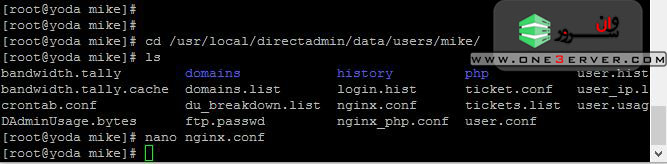
در ادامه…
برای ویرایش پرونده nginx.conf به جلو بروید و از نانو یا ویرایشگر متن مورد علاقه خود استفاده کنید . با توجه به متغیر server_name سایت درست را درون فایل پیکربندی قرار دهید. همه چیزهایی که لازم دارید انجام دهید این است که فقط یک خط را اضافه کنید، قبل از پایان دادن به “}” برای سایت خاص خود. این دستور است :
try_files $uri $uri/ /index.php?$uri&$args;
اطمینان حاصل کنید که نقطه ویرگول(;) در انتها قرار دارد ، مهم است.
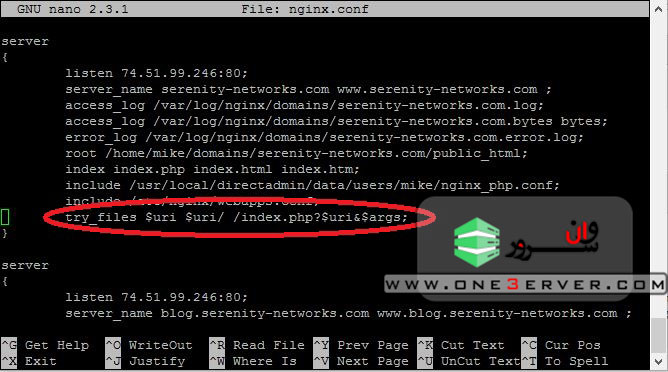
هنگامی که تغییرات را انجام می دهید، پیش بروید و اقدام به ذخیره و بستن کنید . در نانو، این کار با Ctrl-C انجام می شود، سپس Y. اگر خطای مجوزی را دریافت می کنید، باید خروجی و استفاده از sudo را برای ویرایش فایل انجام دهید. پس از ذخیره و خروج به خط فرمان، به جلو بروید و nginx را دوباره راه اندازی کنید تا تغییرات به اجرا درآید.
service nginx restart
دوباره permalinks را در سایت وردپرسی خود فعال کنید و اکنون باید URL های بازنویسی وردپرس Permalinks را به درستی در سرور Directadmin / Nginx خود داشته باشید. در صورتی که سؤالی دارید، لطفا در نظرات نظر دهید.
اولین نفری باشید که از آموزشها و تخفیفهای ویژه با خبر میشوید 😉
با عضویت در خبرنامه از 80 درصد تخفیف بهره مند شوید




















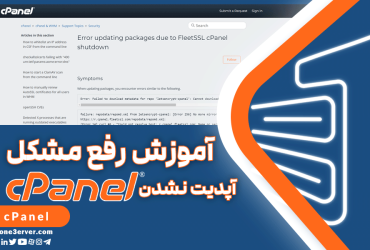

اولین نفر باشید که نظر ارسال میکنید